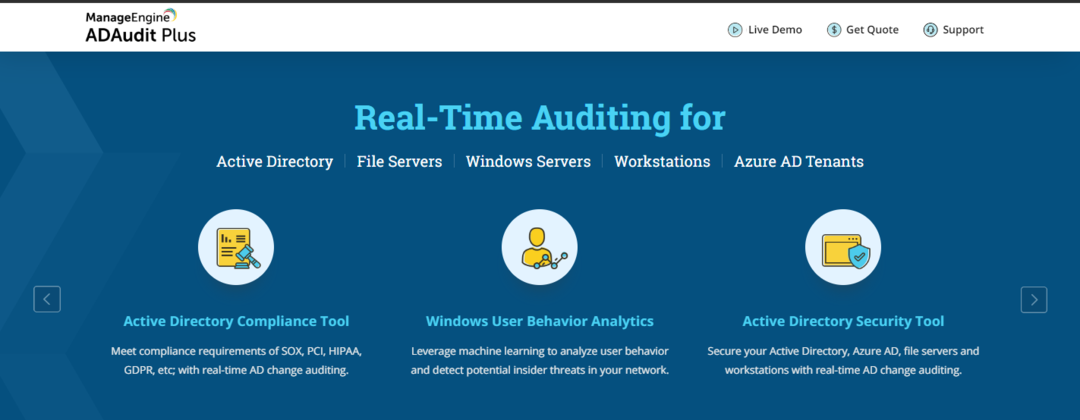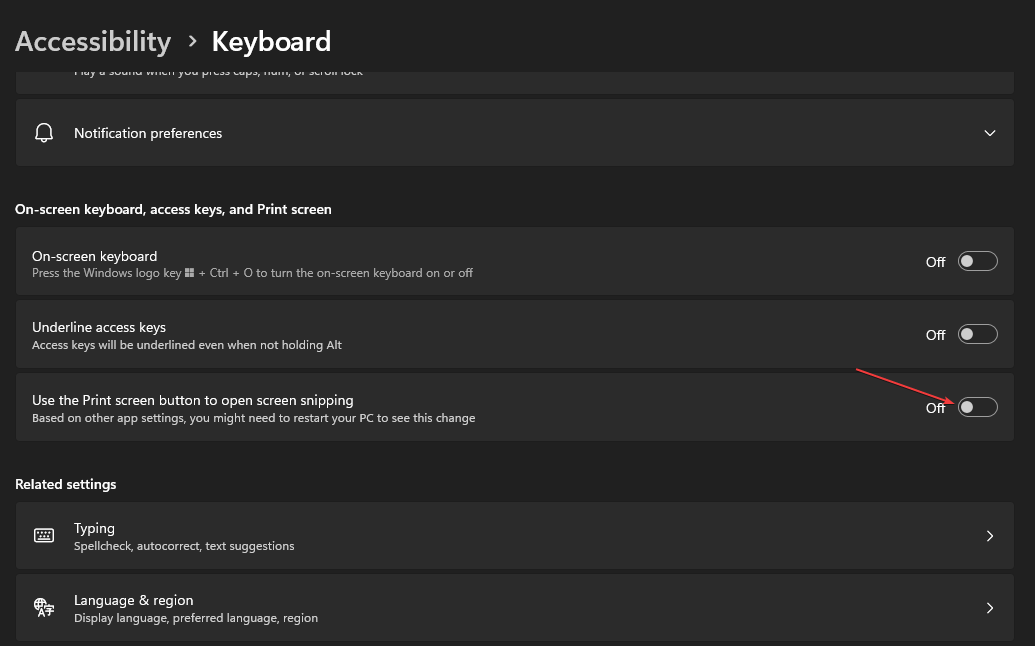Откријте како су наши стручњаци успели да реше проблем
- Грешка у судару потписа диска онемогућава диск на рачунару, са Одсутан наведен под њим у Управљању дисковима.
- Грешка се појављује када два диска добију исти потпис диска, јединствени ИД који се користи за разликовање између њих.
- Да бисте поправили ствари, окрените диск на мрежи или користите Дискпарт услужни програм, између осталих решења.
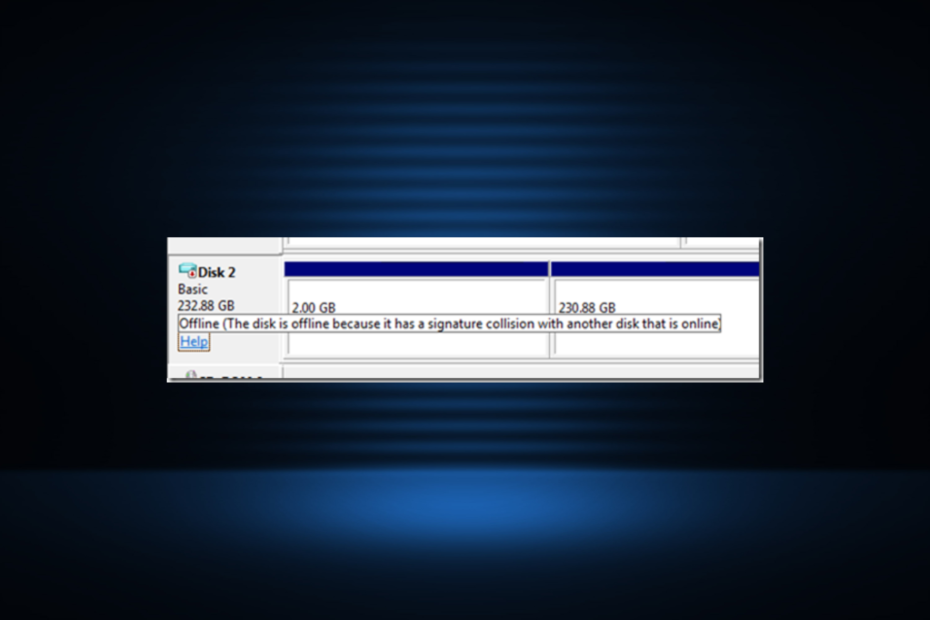
ИксИНСТАЛИРАЈТЕ КЛИКОМ НА ДАТОТЕКУ ЗА ПРЕУЗИМАЊЕ
- Преузмите алатку за поправку рачунара Ресторо који долази са патентираним технологијама (доступан патент овде).
- Кликните Започни скенирање да бисте пронашли проблеме са Виндовс-ом који би могли да изазову проблеме са рачунаром.
- Кликните Поправи све да бисте решили проблеме који утичу на безбедност и перформансе вашег рачунара.
- Ресторо је преузео 0 читаоци овог месеца.
Дискови су критични део рачунара и чувају и оперативни систем и личне датотеке. Док су неки корисници пријавили спорије перформансе диска, не представља толики проблем као Колизија потписа диска грешка, која дискове чини неприступачним.
Порука о грешци када пређете курсором преко диска у Управљању дисковима гласи: Овај диск је ван мреже јер има колизију потписа са другим диском који је на мрежи. Било који од погођених дискова биће наведен као Одсутан. Дакле, хајде да сазнамо све о грешци!
Шта значи колизија потписа?
Потписи диска су јединствени ИД-ови које Виндовс додељује сваком уређају за складиштење како би их разликовао и извршио операције. Ови подаци су део МБР (Главни запис за покретање) и витална је из различитих разлога.
Дакле, када два диска имају идентичне потписе диска, Виндовс претвара један ван мреже да би избегао конфликте.
Ево неколико разлога због којих наилазите на Колизија потписа диска грешка:
- Клонирање: Проблем се обично јавља након клонирања диск јединице помоћу а наменски алат за клонирање пошто клонирани диск има исти потпис диска као онај са којег је клониран. Овде ћете морати да промените ИД диска након клонирања.
- Креирање виртуелне диск јединице: Чак и када креирате виртуелну диск јединицу користећи физички, потпис диска ће бити идентичан, што ће изазвати грешку.
- Диск је замењен: Иако ретко, неколико корисника је пријавило да је замена старог диска са а нови ССД довело до сличне ситуације.
Како да поправим грешку у сукобу потписа диска?
1. Окрените диск на мрежи
- Притисните Виндовс + Икс да отворите Корисник електричне енергије мени и изаберите Управљање диска са листе опција.
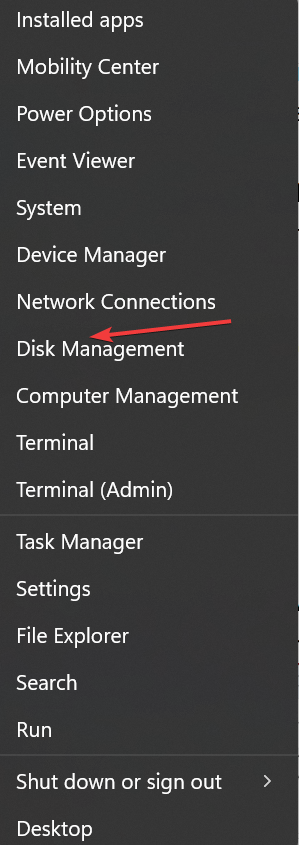
- Кликните десним тастером миша на диск означен као Одсутани изаберите Онлине из контекстног менија.
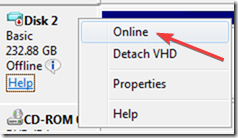
То је то! Често је најједноставније решење за поправљање грешака у колизији диска у систему Виндовс 10 да пребаците диск на мрежу.
2. Промените потпис диска
- Притисните Виндовс + Р за отварање Трцати, тип цмд, и ударио Цтрл + Смена + Ентер.
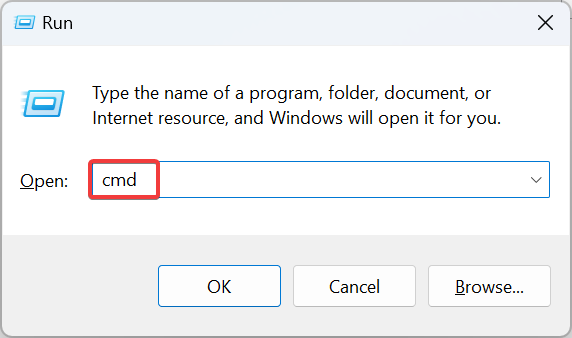
- Кликните да у УАЦ промпт.
- Сада налепите следећу команду и притисните Ентер да започнете Дискпарт корисност:
дискпарт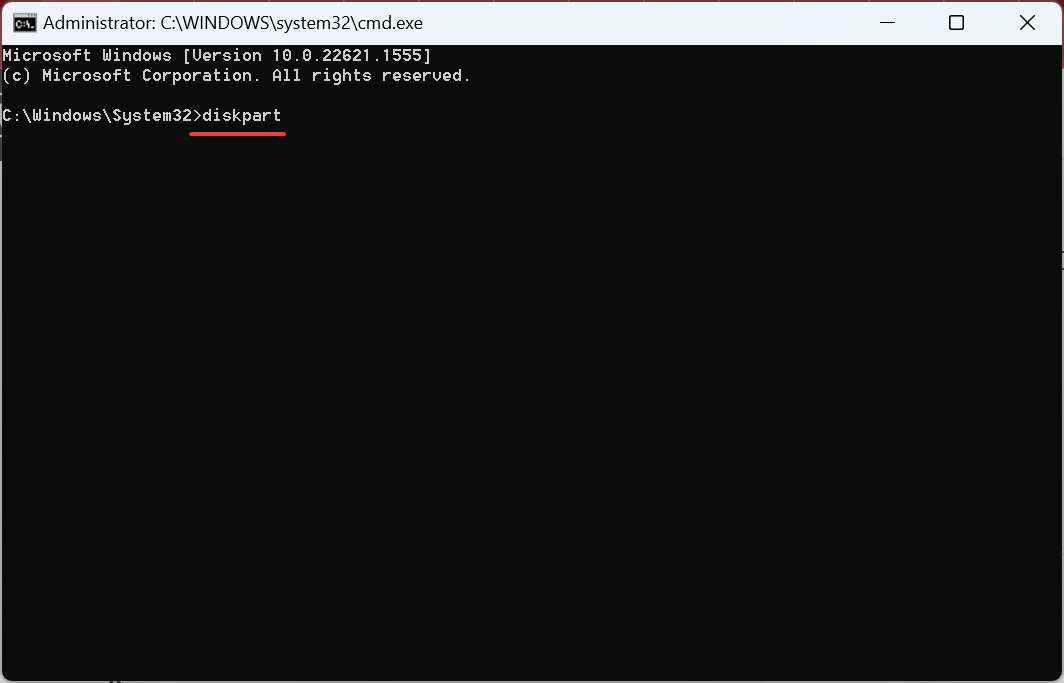
- Користите ову команду да видите доступне дискове:
лист диск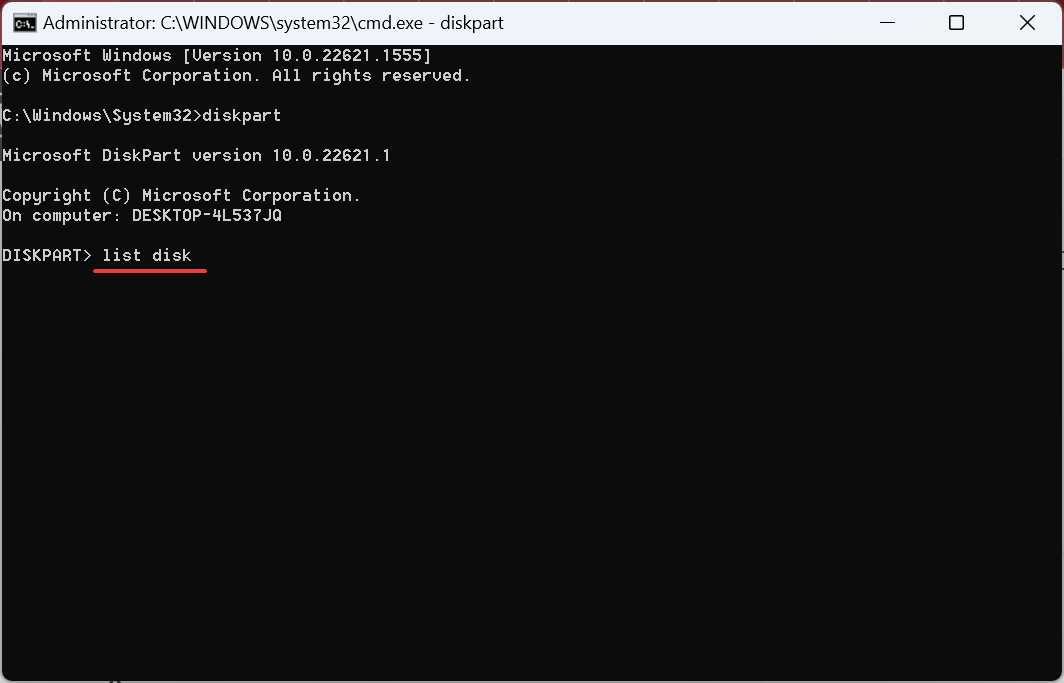
- Сада покрените ову команду да бисте изабрали погођени диск где Икс је број који му је додељен:
изаберите диск Кс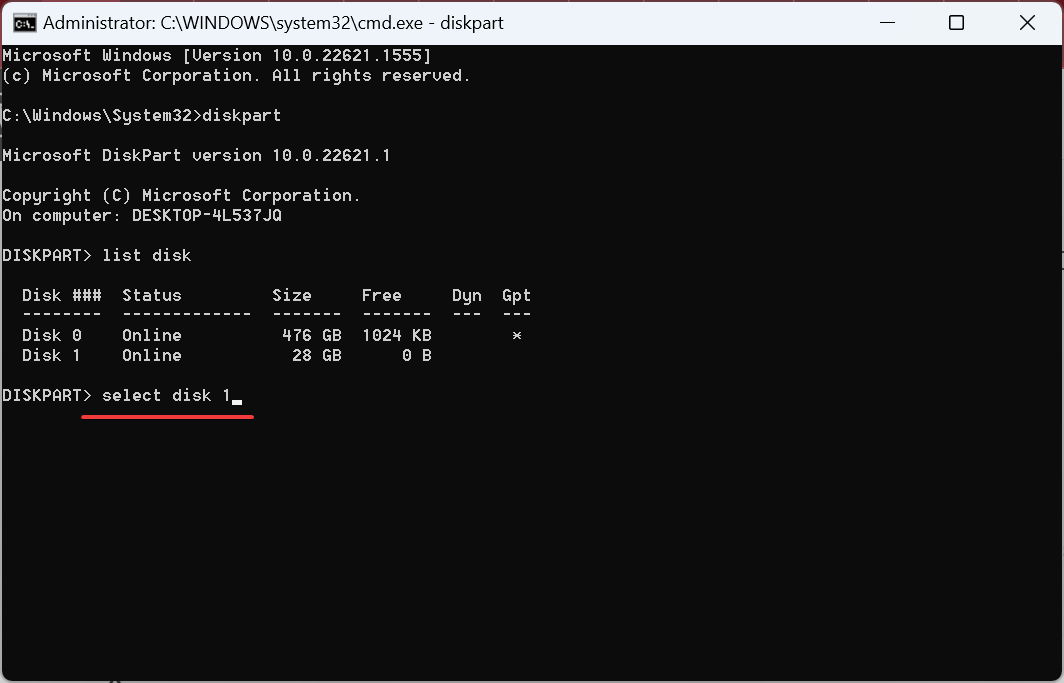
- На крају, извршите следећу команду да бисте поставили нови потпис диска где КСКСКСКСКСКСКСКС је нови ИД:
јединствени ИД диска =КСКСКСКСКСКСКСКС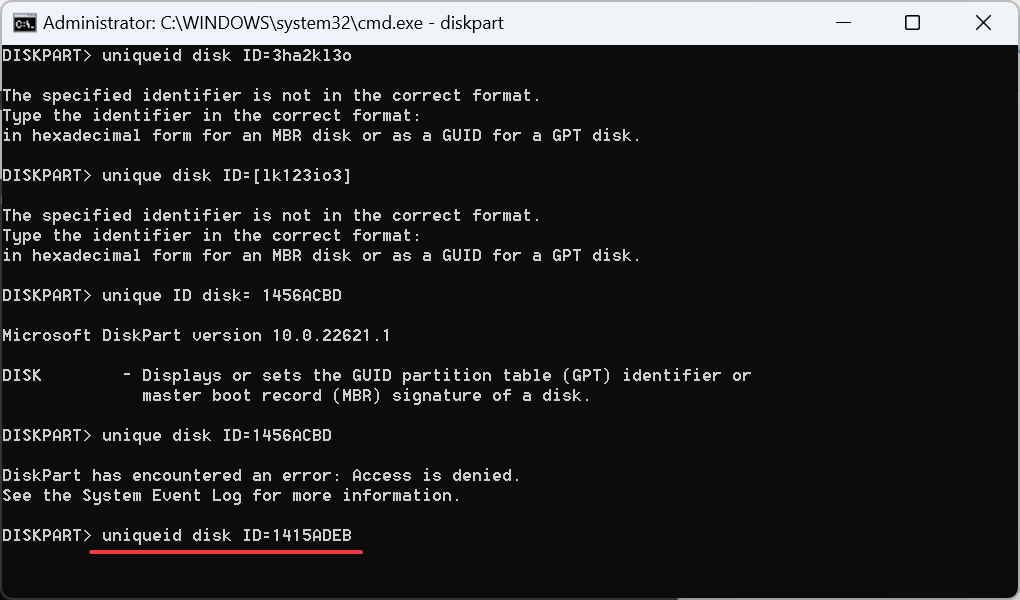
ИД диска је једноставна осмоцифрена алфа-нумеричка фигура. Ми бирамо 1415АДЕБ као потпис диска за ИД, док можете изабрати било шта друго. А ово ће помоћи да се поправи судар потписа са другим диском.
Такође, ако добијете грешку Приступ је одбијен када промените идентификатор користећи уникатан ид команду за Дискпарт, онемогућите Контролисани приступ фасцикли да настави јер блокира промену.
- Сппектцомобј.еке: Шта је то и како да исправим његове грешке
- Грешка 1721: Како да решите овај проблем са Виндовс Инсталлер-ом
- Цдпсвц: Шта је то и да ли треба да га онемогућите?
- Хостфкр.длл није могуће пронаћи: како то поправити
- Днсапи.длл није пронађен: како то поправити
3. Покрените поправку покретања
- Притисните Виндовс + И за отварање Подешавања, и кликните на Опоравак на десној страни у Систем таб.
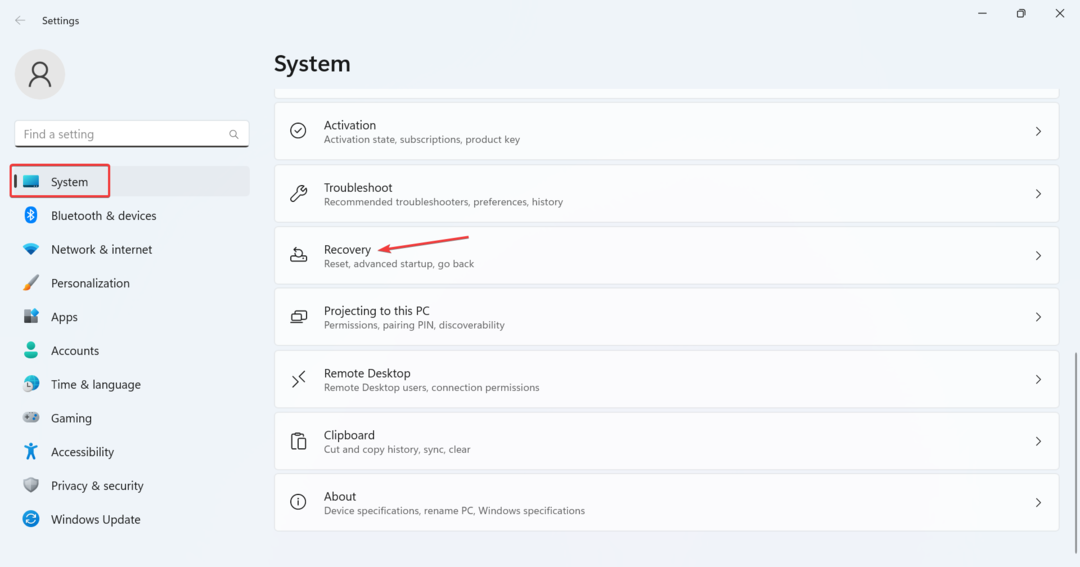
- Сада кликните на Рестарт сада дугме поред Напредно покретање.
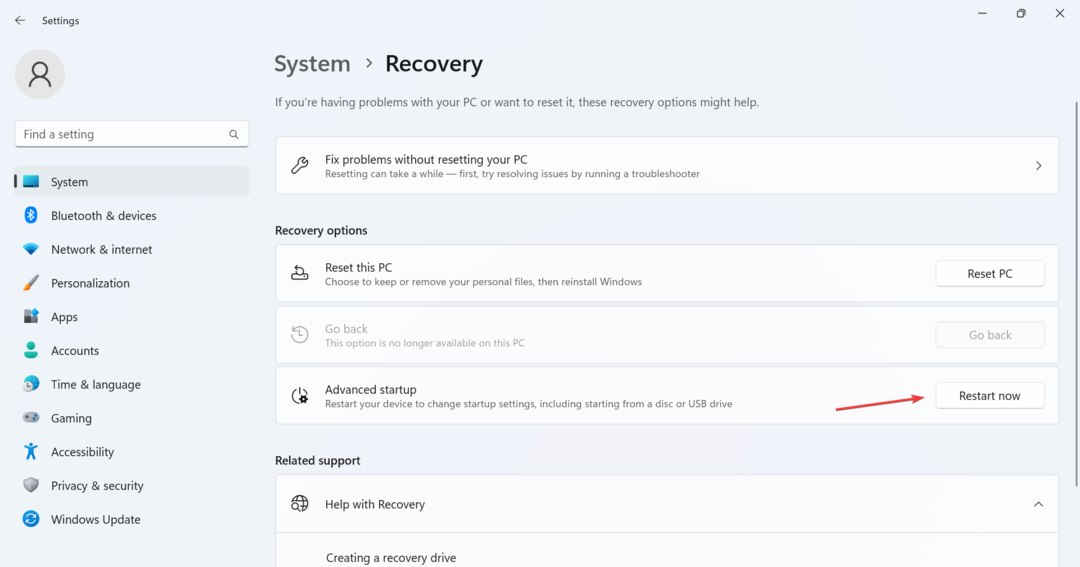
- Изаберите Решавање проблема.
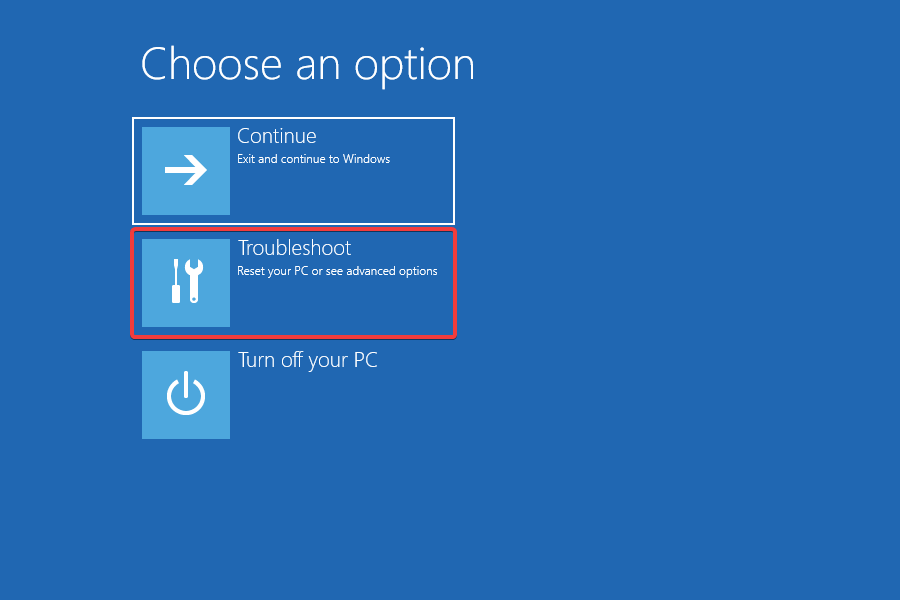
- Кликните на Напредне опције.
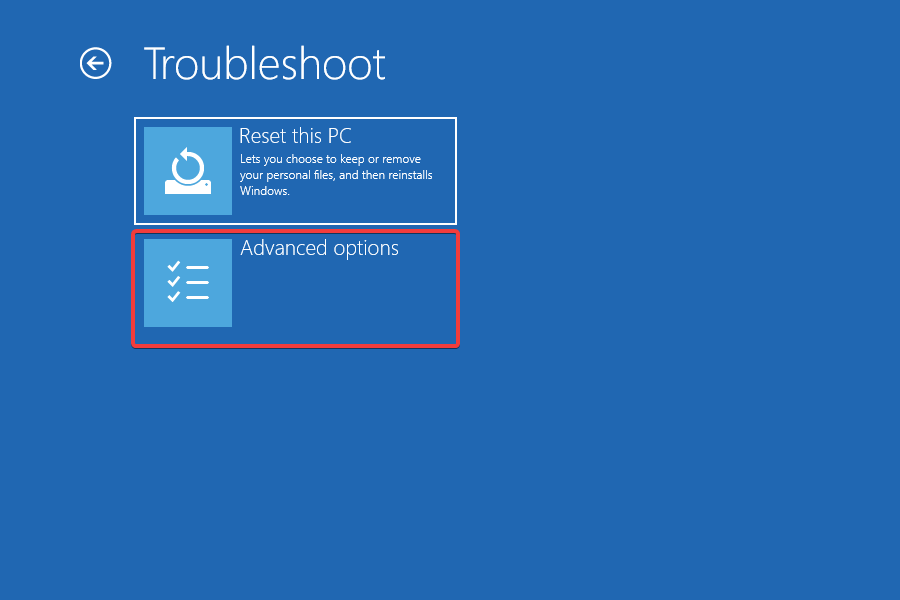
- Следеће, изаберите Поправка при покретању од опција које су овде наведене.
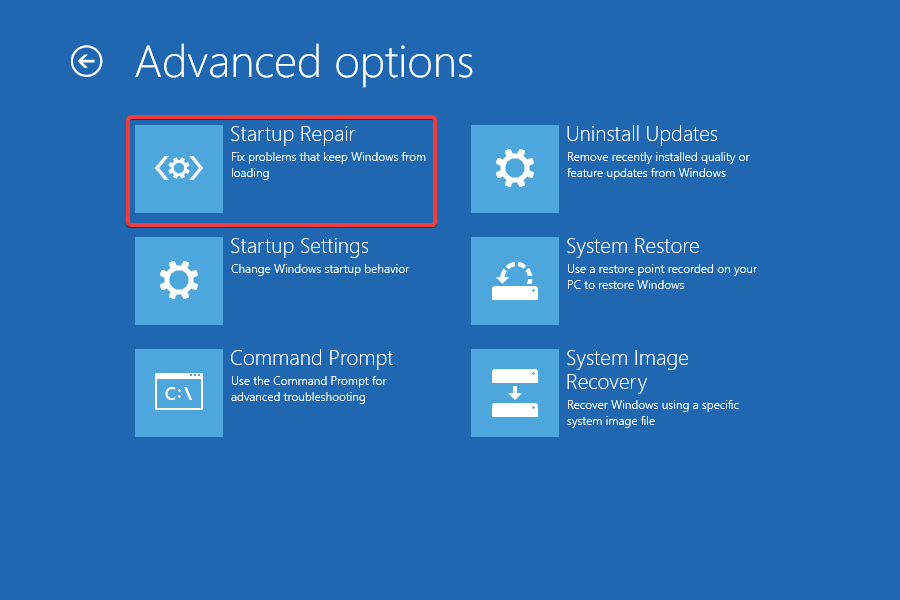
- Изаберите налог да бисте наставили.
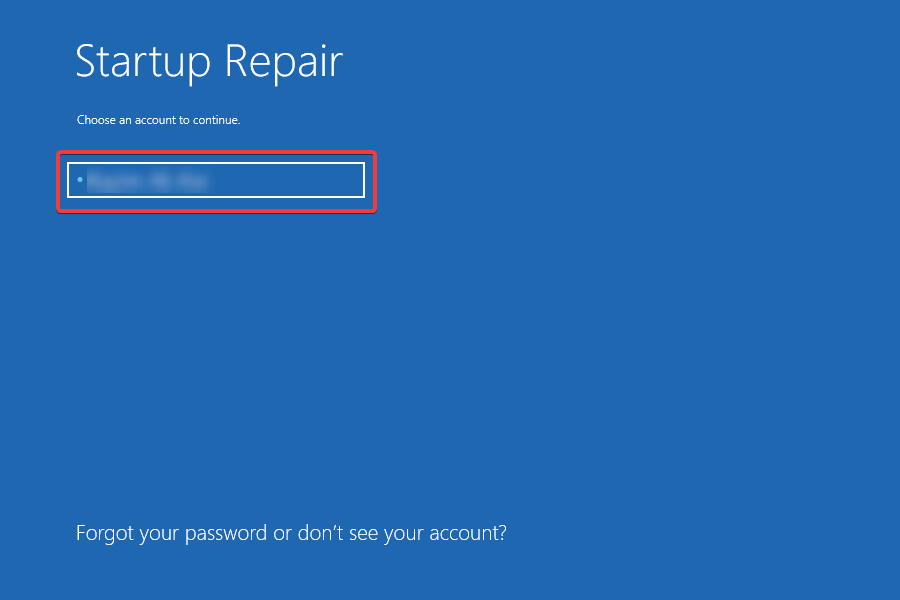
- Унесите лозинку за налог у текстуално поље и кликните на Настави.
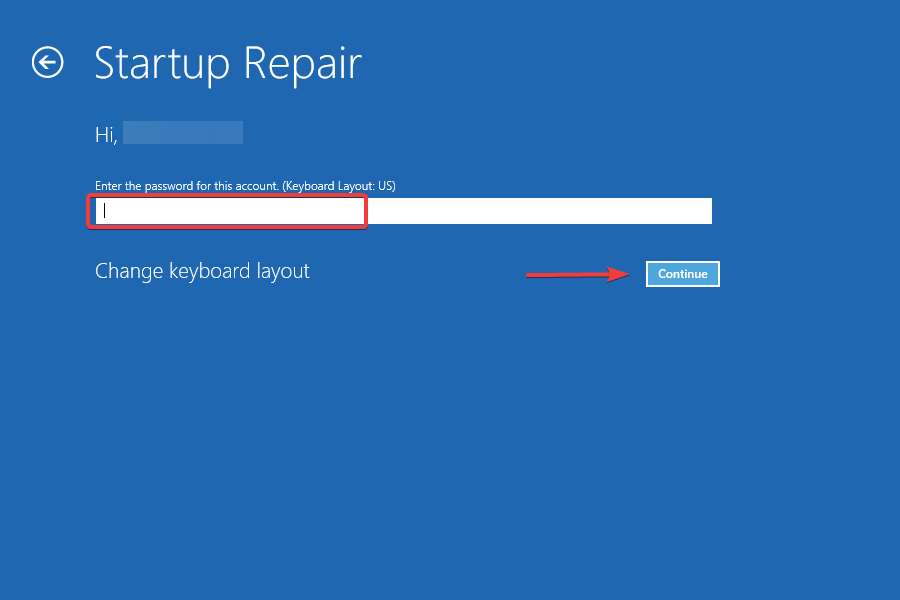
Када ништа друго не ради, уграђени услужни програм за поправку при покретању требало би да уради трик у случају грешке у колизији потписа диска. Пошто проблем има потенцијал да спречи покретање оперативног система Виндовс, поправка при покретању га тражи и елиминише све недоследности.
Која је команда за снимање потписа диска у Виндовс-у?
- Притисните Виндовс + С за отварање Претрага, тип Командна линија у пољу за текст и кликните на Покрени као администратор.
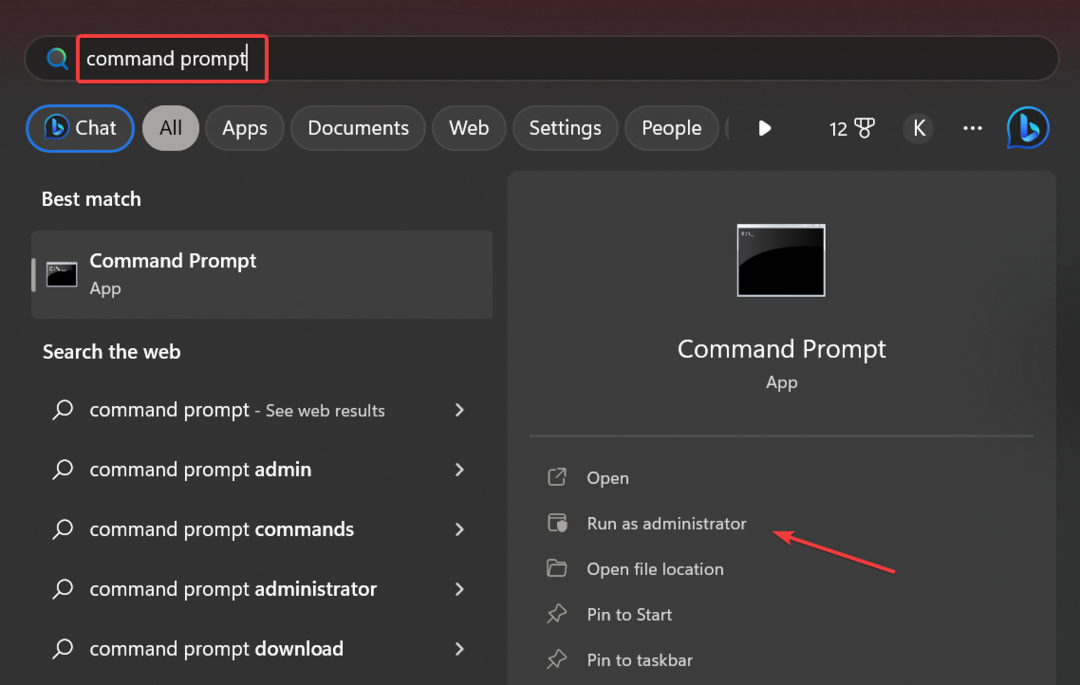
- Кликните да у промпту.
- Извршите следећу команду:
дискпарт - Користите ову команду за преглед дискова:
лист диск - Заменити Икс у следећој команди са бројем додељеним диску да бисте га изабрали:
изаберите диск Кс - Коначно, покрените ову команду и Виндовс ће навести потпис диска:
јединствени диск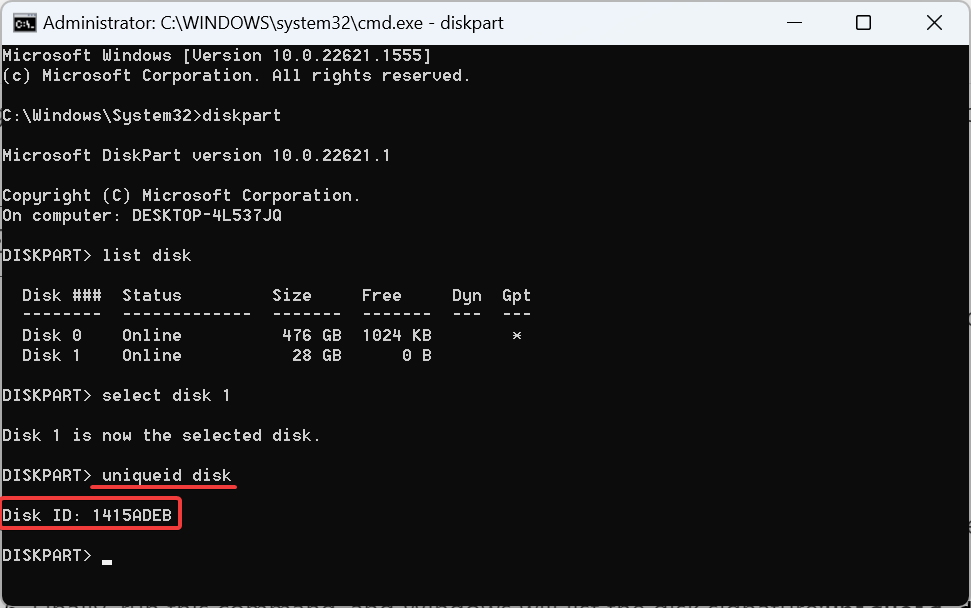
То је све што је потребно за исправљање грешке у колизији потписа диска у оперативном систему Виндовс 11, као и било којој другој итерацији оперативног система.
А када завршите, не заборавите да проверите неколико брзих савета за повећати брзину преноса датотека у Виндовс-у.
За било какве упите или да бисте поделили које решење вам је успело, оставите коментар испод.
Још увек имате проблема? Поправите их овим алатом:
СПОНЗОРИСАНИ
Ако горњи савети нису решили ваш проблем, ваш рачунар може имати дубље проблеме са Виндовс-ом. Препоручујемо преузимање овог алата за поправку рачунара (одлично оцењено на ТрустПилот.цом) да им се лако позабавите. Након инсталације, једноставно кликните на Започни скенирање дугме, а затим притисните на Поправи све.